Instalacja Google SketchUp
Pierwszym krokiem jest niewątpliwie pobranie programu ze strony sketchup.google.com oraz instalacja.
Przygotowanie sceny i podstawowa obsługa
Po uruchomieniu programu radzę najpierw zapoznać się z obsługą widoku z różnych kamer. Do projektowania najlepiej wyłączyć tryb izometryczny (zaznaczyć rzutowanie równoległe):
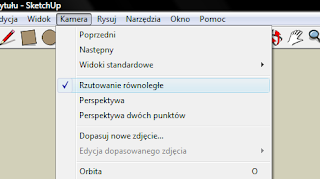
zmienić widok na model krawędziowy, dzięki czemu program będzie płynniej działał na słabszych komputerach
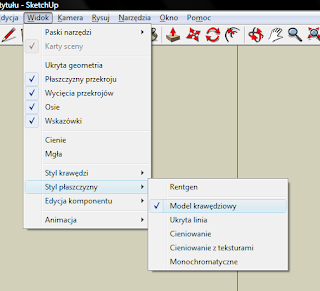
oraz korzystać z widoków z przodu i góry
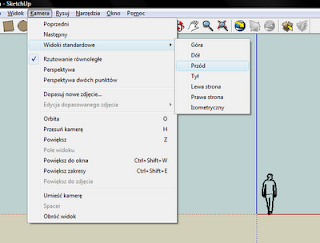
Dzięki temu możemy łatwiej połapać się w rozmieszczeniu elementów w przestrzeni 3D, łatwiej je umieszczać i pozycjonować obok siebie.
Rysowanie elementów
Gdy już zaznajomiliśmy się z różnymi widokami, proponuję narysować płaszczyznę ziemi i nałożyć tekstury trawy. Aby to uczynić wybieramy widok z góry (Kamera -> Widoki standardowe -> Góra), wybieramy narzędzie prostokąt i tak jak w każdym innym programie graficznym zaznaczamy obszar klikając i przeciągając krawędź.
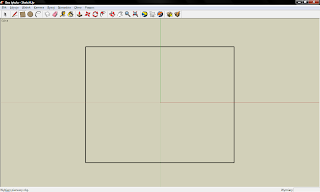
Aby nadać płaszczyźnie tekstury musimy tymczasowo zmienić rodzaj widoku na Cieniowanie z teksturami (Widok -> Styl płaszczyzny -> Cieniowanie z teksturami). Po czym wybieramy wiaderko, wybieramy odpowiedni katalog - Roślinność i odpowiednią teksturę - na przykład trawę. Po wyborze klikamy na pole narysowanego wcześniej prostokąta, aby nadać mu wybraną teksturę.
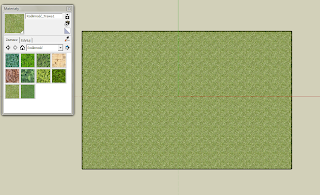
Możemy teraz ocenić swoją pracę wybierając kamerę izometryczną (Kamera -> Widoki standardowe -> Izometryczny) oraz perspektywę (Kamera -> Perspektywa)
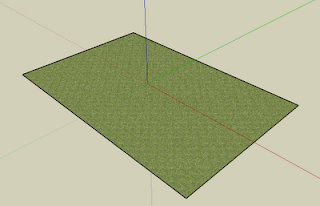
W ten sam sposób możemy tworzyć kolejne proste figury. W kolejnym poście przedstawię sposób importowania gotowych modeli.

1 komentarze:
Program ściągnięty i zainstalowany. Teraz trzeba nauczyć się obsługi programu, mam nadzieję że nauka przyjdzie mnie tak samo łatwo jak Tobie :)
Podpowiedz proszę, skąd wziąłeś polską wersję?
Prześlij komentarz